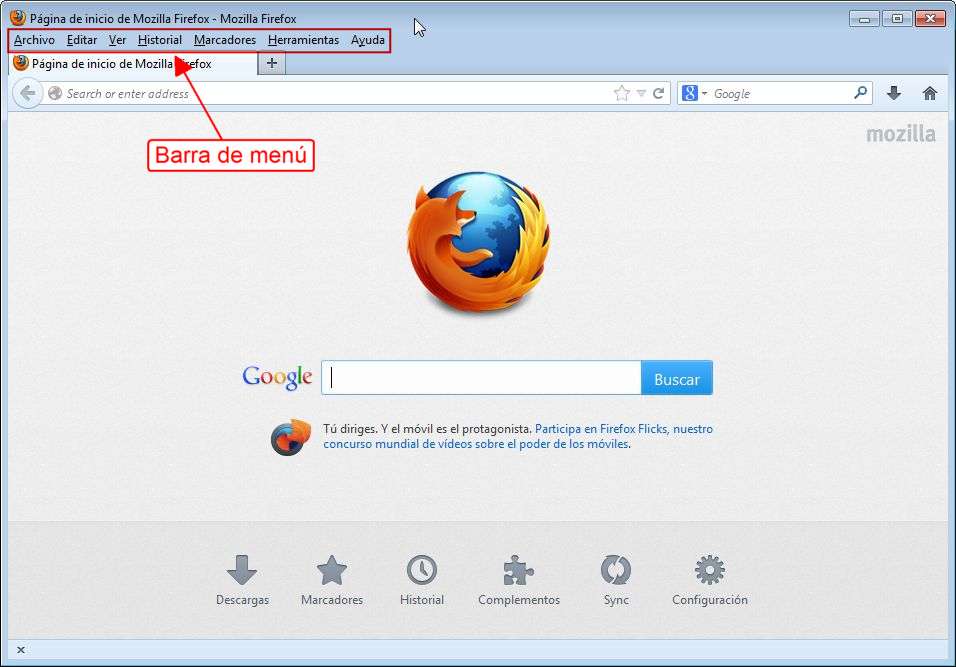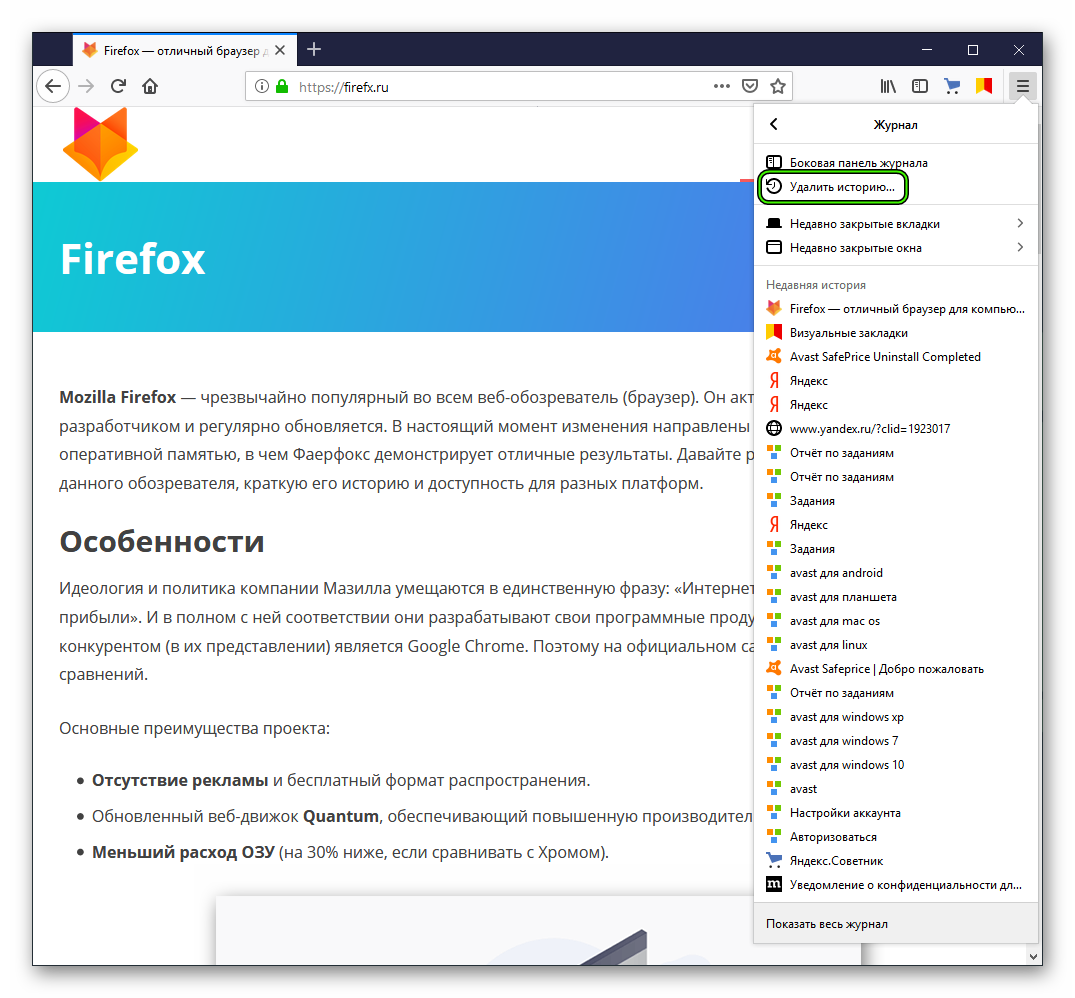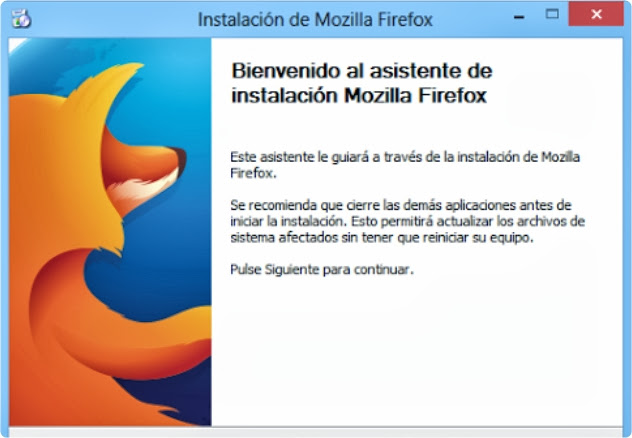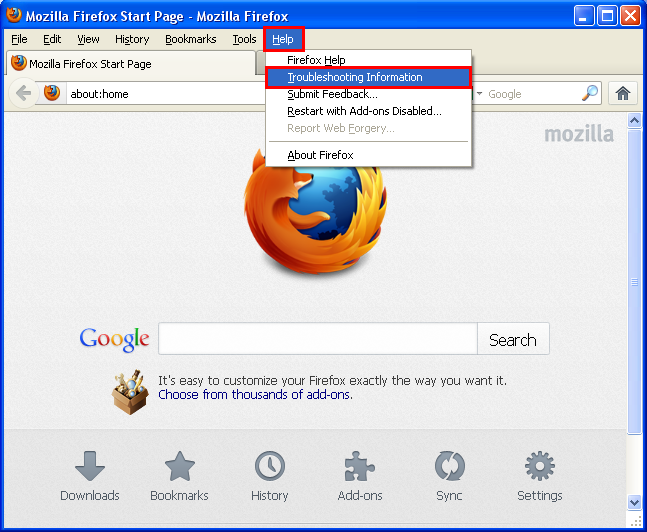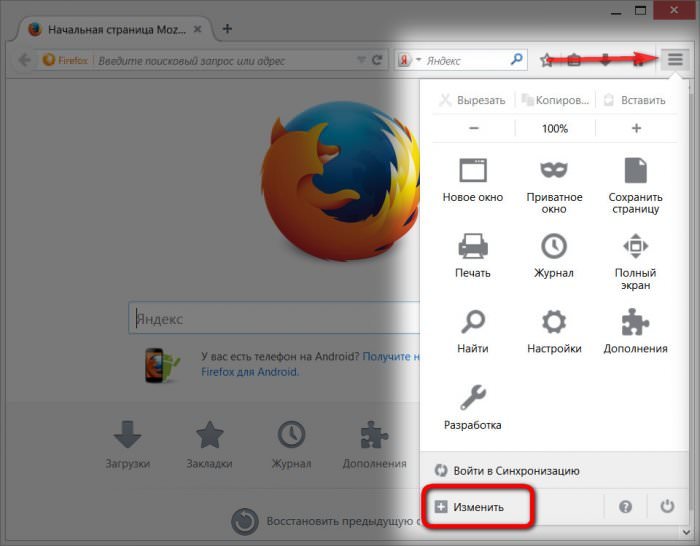Как правильно удалить Mozilla Firefox с вашего устройства
В этом разделе вы найдете подробные инструкции по удалению браузера Mozilla Firefox с вашего компьютера, включая полезные советы и рекомендации.
Перед началом удаления убедитесь, что у вас есть резервные копии всех важных данных, связанных с Firefox.
Как удалить браузер Firefox с компьютера ?
Закройте все окна и вкладки браузера Mozilla Firefox перед началом процесса удаления.
Как полностью удалить браузер мозила фаирфокс ( Mozila Firefox )
Перейдите в меню Пуск и откройте Панель управления.
Как УДАЛИТЬ системные приложения на Xiaomi в 2024 - Без воды
Выберите раздел Программы или Программы и компоненты в зависимости от версии вашей операционной системы.
Настраиваем Firefox
Найдите в списке установленных программ Mozilla Firefox, щелкните на нее и выберите Удалить.
Как удалить вирусы и рекламу в браузерах Chrome, Firefox, Opera, Яндекс, Edge и Explorer 🕷️🚫💻
Следуйте инструкциям мастера удаления, чтобы полностью удалить браузер с вашего компьютера.
Как полностью удалить Mozilla Firefox
После завершения удаления рекомендуется перезагрузить компьютер, чтобы изменения вступили в силу.
Если вам нужно удалить все данные пользователя Firefox, удалите папку профиля, расположенную по адресу %APPDATA%/Mozilla/Firefox/Profiles.
Как удалить расширения из Firefox
Используйте специальные утилиты для удаления программ, если стандартный способ не сработал.
Для полного удаления следите за тем, чтобы в реестре не осталось записей, связанных с Firefox. Это можно сделать вручную или с помощью программ для очистки реестра.
GoodbyeDPI НЕ ПОМОГАЕТ? РЕШЕНО!